Por que o Cursor do Mouse Desaparecer no Windows 10?
A presença ou ausência do ponteiro do rato em computadores com Windows 10 pode alterar significativamente a forma como este interage com o sistema operativo. Pode haver diferentes razões para esse problema, como atualizações recentes do sistema, problemas com a bateria, problemas de conexão ou outras configurações do sistema.
Como Corrigir o Cursor do Mouse Desaparecendo no Windows 10
Neste artigo da Outbyte, vamos mostrar-lhe diferentes formas de resolver este problema usando métodos simples como clicar no rato ou verificar a ligação do rato, e métodos mais sofisticados como atualizar os drivers do rato ou desligar a aceleração de hardware. As soluções finais incluirão ferramentas de verificação de vírus e até mesmo uma nova instalação ou reparação do Windows. No final, você terá um conjunto de ferramentas para ajudar com problemas de cursor no Windows 10.
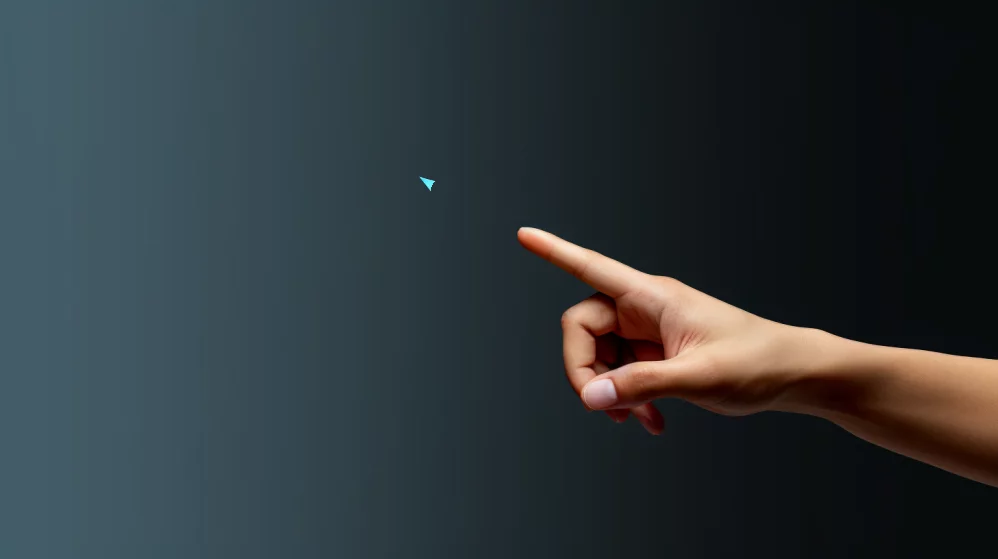
Leia mais sobre problemas comuns do windows:
Normal CPU Faixa de Temperatura Durante os Jogos e Ocioso para PC e Portátil
Desaparecendo Cursor do Mouse Problema em Recém-Atualizado para o Windows
Quando Seu Computador Cumprimenta-Lo Com uma Ventoinha do CPU Erro
Possíveis Soluções
Gama de soluções de rápida, simples passos para mais detalhada intervenções. Let’s nos lembrar aqui que o objetivo não é dominar, mas para equipar um, com as mais variadas maneiras de restaurar o cursor. Let’s começam com alguns dos passos mais simples e, se necessário, trabalhar o nosso caminho até algumas das soluções mais complexas. Temos fé em suas habilidades de resolução de problemas-let’s get que o ponteiro do mouse novamente na tela!
Um simples reboot vai fazer mágica. Quando o cursor desaparece devido a alguma falha temporária e, em seguida, reiniciar o computador poderá colocar as coisas direito. Essa é a mais fácil de corrigir e, muitas vezes, resolve menor de erros do sistema.
1: Re-habilitar o Touchpad
Se vocêvoltar a utilizar um computador portátil, o touchpad pode ter sido desativado acidentalmente. Para verificar e voltar a ativá-lo, siga estes passos:
Vá em Configurações>Dispositivos e, em seguida, selecione Touchpad. Certifique-se de que o touchpad está ativado.
Se vocêvoltar a utilizar um rato externo, e isso aconteceu depois de a ligar, o sistema pode desativar o touchpad. Certifique-se de verificar esta configuração.
2: Verifique se o Cursor está Habilitado
Muitas vezes, o cursor fica desativado sem saber. Isso acontece com mais frequência em laptops. Para verificar,
- Bater Win + I e abrir as Configurações.
- Clique em Dispositivos , em seguida, clique em Mouse.
- Sobre o Adicional do mouse a opção de clicar e ver se o cursor não estiver desactivada.
- Consulte também, a Visibilidade configurações relacionadas.
3: Atualização De Drivers De Mouse
Estes podem tornar o seu cursor desaparecer se eles estão desatualizados ou corrompidos. Eles podem ser corrigidos com a atualização. Você pode manter os drivers do seu computador atualizado com a ajuda de Outbyte Driver Updater, então tudo vai ficar ótimo.
- Executar O Gerenciador De Dispositivos.
- Expanda o mouse e outros dispositivos apontadores.
- Clique com o botão direito do mouse o dispositivo de mouse e selecione Atualizar driver.
Atualizar os drivers devem resolver qualquer problema relacionado com dispositivo de incompatibilidade ou software desatualizado.
Em nossa biblioteca de Driver, você pode encontrar o mais adequado drivers para Mouse para o seu sistema operativo e um pequeno guia sobre como instalá-lo.
4: Desativar O Modo Tablet
Se estiver a alternar entre o ambiente de trabalho e modo de tablet, o cursor poderá desaparecer quando em modo tablet. Desativar o modo tablet pode restaurar o cursor.
Abra Configurações > Sistema > Tablet. Depois disso, desligue o Modo Tablet se ele está habilitado. Uma vez que vocêve desativado esse recurso, o cursor deve reaparecer.
5: Executar a resolução De problemas Incorporada
Nãos um built-in de resolução de problemas no Windows 10, que deve detectar e resolver os mais comuns problemas de hardware, como o mouse e o touchpad problemas.
- Abra A Aplicação Definições. Clique em Atualizar e Segurança e, em seguida, clique em Solucionar problemas.
- Clique em Hardware e Dispositivos, em seguida, executar a solução de problemas.
- Se há correções disponíveis, vocêvai ser tomados os passos para realizá-las.
6: Verificar Problemas de Hardware
Verifique se o mouse ou trackpad está bem fisicamente. Em seguida, teste sua porta USB com fio mouse ou touchpad com um dispositivo diferente para a regra de problemas de hardware. Se o seu mouse funciona perfeitamente em outro dispositivo, as configurações no Windows são o problema.
7: Utilizar a Tecla de Função para Re-activar o Cursor
Muitos portáteis têm uma tecla de função que desabilita e habilita o touchpad. É possível que essa chave foi pressionado acidentalmente.
- Olhar para uma tecla no seu teclado com um teclado sensível ao toque o ícone (muitas vezes, F5, F7, ou F9).
- Pressione-a juntamente com o Fn tecla para voltar a habilitar o touchpad.
8: Ajustar As Configurações Do Mouse
Um recurso oculto em suas configurações de mouse pode estar causando o cursor para desaparecer, especialmente durante a digitação. Olhar para o ‘Ocultar o ponteiro ao digitar’ opção e veja se ele está habilitado.
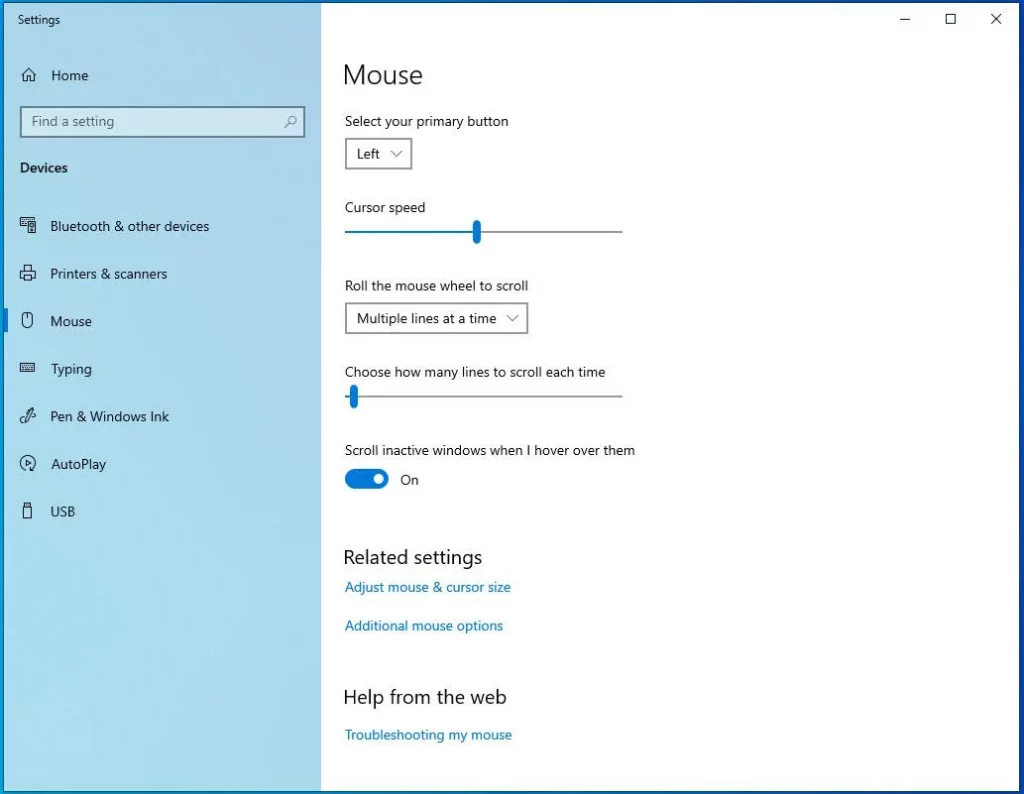
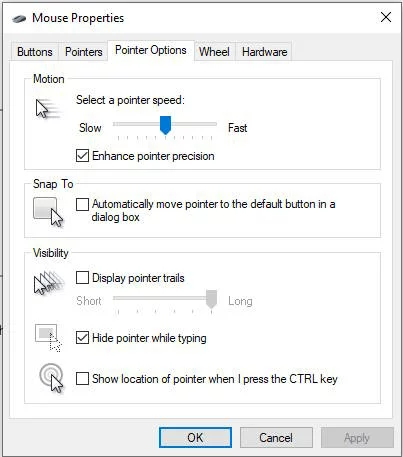
Perguntas frequentes
Porque é que o meu cursor desaparece depois de uma atualização?
Às vezes, as atualizações do Windows em conflito com os drivers instalados anteriormente dentro do sistema, o que pode ter causado o cursor para desaparecer. Na maioria das vezes, os drivers ou re-habilitar o touchpad vai corrigi-lo.
O que devo fazer se o meu externa cursor do mouse desaparece?
Primeiro de tudo, verifique se o mouse está conectado corretamente e se a porta USB está a funcionar. Você pode tentar atualizar o driver de mouse ou mudar o teste em outro dispositivo.
Como faço para corrigir meu desaparecendo cursor no modo tablet?
Desativar o modo tablet pode restaurar o cursor. Você tem que ir através das Definições > Sistema > Tablet, e você deve ligar ou desligar o Modo Tablet.
Não malware fazer o desaparecimento do cursor?
Em alguns casos, sim, o malware faz com que as falhas de desempenho, devido a que você pode perder um cursor. Executar alguns antivirus grande como Outbyte AVarmor para analisar e limpar o sistema.






